Las traducciones son generadas a través de traducción automática. En caso de conflicto entre la traducción y la version original de inglés, prevalecerá la version en inglés.
Creación de un conjunto de datos mediante Google BigQuery
nota
Cuando QuickSight utiliza y transfiere la información que recibeGoogle
APIs, cumple con la Política de datos de usuario de los servicios de Google API
Google BigQuery es un almacenamiento de datos sin servidor totalmente administrado que los clientes usan para administrar y analizar sus datos. Los clientes de Google BigQuery usan SQL para consultar sus datos sin necesidad de administrar la infraestructura.
Creación de una conexión a un origen de datos con Google BigQuery
Requisitos previos
Antes de comenzar, asegúrese de que dispone de lo siguiente. Todos estos elementos son necesarios para crear una conexión de origen de datos con Google BigQuery:
-
ID del proyecto: ID del proyecto que está asociado a su cuenta de Google. Para encontrarlo, dirígete a la Google Cloud consola y elige el nombre del proyecto al que quieres conectarte QuickSight. Copie el identificador del proyecto que aparece en la nueva ventana y grábelo para usarlo más adelante.
-
Región del conjunto de datos: región de Google en la que existe el proyecto de Google BigQuery. Para encontrar la región del conjunto de datos, vaya a la consola de Google BigQuery y elija Explorer. Busque y amplíe el proyecto al que desea conectarse y, a continuación, elija el conjunto de datos que desee usar. La región del conjunto de datos aparecerá en la ventana emergente que se abrirá.
-
Credenciales de inicio de sesión de la cuenta de Google: credenciales de inicio de sesión de su cuenta de Google. Si no dispone de esta información, póngase en contacto con el administrador de la cuenta de Google.
-
Google BigQueryPermisos: para conectar tu Google cuenta QuickSight, asegúrate de que tu Google cuenta tenga los siguientes permisos:
-
BigQuery Job Useren el nivelProject. -
BigQuery Data Vieweren el nivelDatasetoTable. -
BigQuery Metadata Vieweren el nivelProject.
-
Para obtener información sobre cómo recuperar la información previa previa, consulte Libere el poder de la inteligencia empresarial unificada con Google Cloud BigQuery Amazon QuickSight
Utilice el siguiente procedimiento para conectar su QuickSight cuenta con su fuente Google BigQuery de datos.
Para crear una nueva conexión a una fuente de Google BigQuery datos de Amazon QuickSight
-
Abra la consola de QuickSight
. -
En el panel de navegación de la izquierda, elija Conjuntos de datos y, a continuación, elija Nuevo conjunto de datos.
-
Elija el mosaico Google BigQuery.
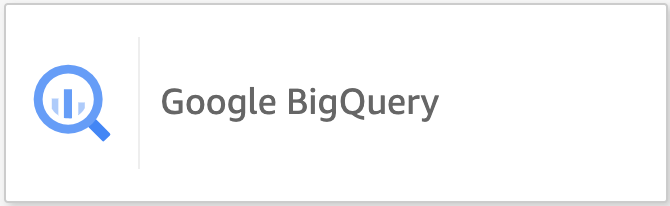
-
Agregue los detalles del origen de datos que registró anteriormente en la sección de requisitos previos:
-
Nombre del origen de datos: nombre para el origen de datos.
-
ID de proyecto: ID de proyecto de Google Platform. Este campo distingue entre mayúsculas y minúsculas.
-
Región del conjunto de datos: región del conjunto de datos de la plataforma en la nube de Google del proyecto al que desea conectarse.
-
-
Seleccione Iniciar sesión.
-
En la nueva ventana que se abrirá, especifique las credenciales de inicio de sesión de la cuenta de Google a la que desea conectarse.
-
Selecciona Continuar para conceder QuickSight acceso aGoogle BigQuery.
-
Tras crear la nueva conexión al origen de datos, continúe con Step 4 en el siguiente procedimiento.
Añadir un nuevo QuickSight conjunto de datos para Google BigQuery
Tras crear una conexión de origen de datos con Google BigQuery, podrá crear conjuntos de datos de Google BigQuery para su análisis. Los conjuntos de datos que usan Google BigQuery solo se pueden almacenar en SPICE.
Creación de un conjunto de datos mediante Google BigQuery
-
Abra la consola de QuickSight
. -
En la página de inicio, elija Conjuntos de datos y elija Nuevo conjunto de datos.
-
En la página Crear un conjunto de datos que se abrirá, elija el mosaico Google BigQuery y, a continuación, elija Crear conjunto de datos.
-
En Tablas, realice una de las acciones siguientes:
-
Elija la tabla que desea usar.
-
Elija Usar consulta SQL personalizada para usar su propia instrucción SQL. Para obtener más información sobre el uso de SQL personalizado en QuickSight, consulteUso de SQL para personalizar los datos.
-
-
Elija Editar/obtener vista previa.
-
(Opcional) En la página de preparación de datos que se abrirá, puede agregar personalizaciones a los datos con campos calculados, filtros y uniones.
-
Cuando haya terminado de hacer los cambios, elija Guardar para guardar y cerrar el conjunto de datos.